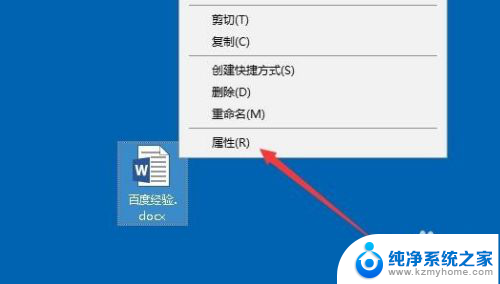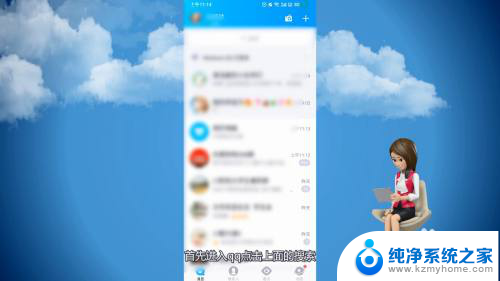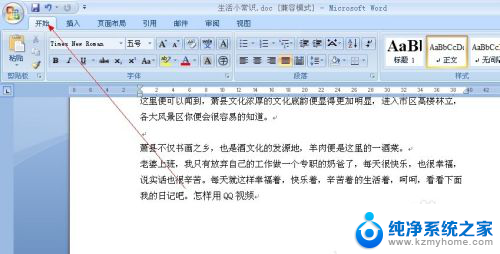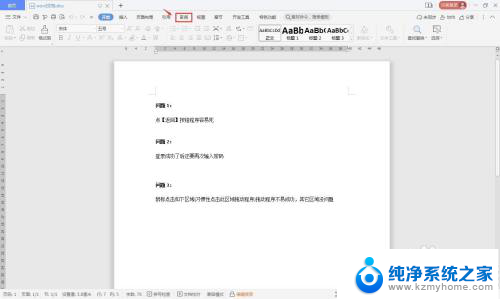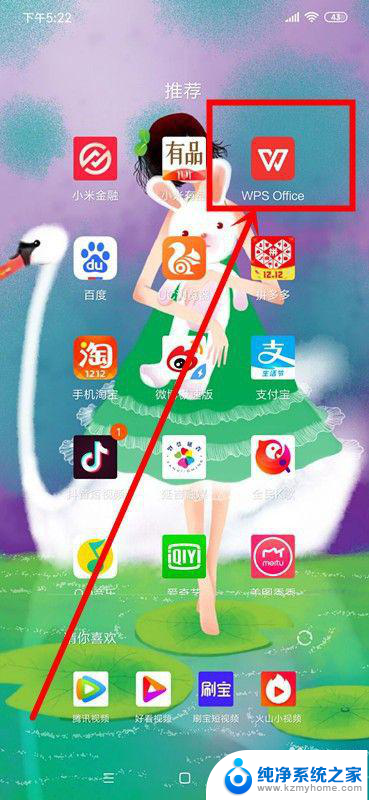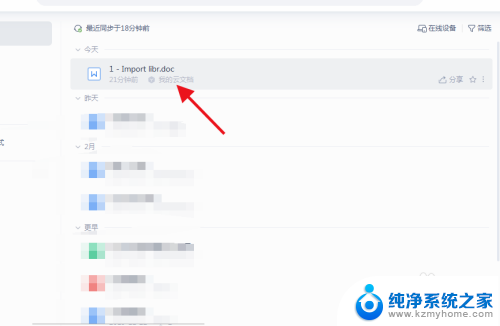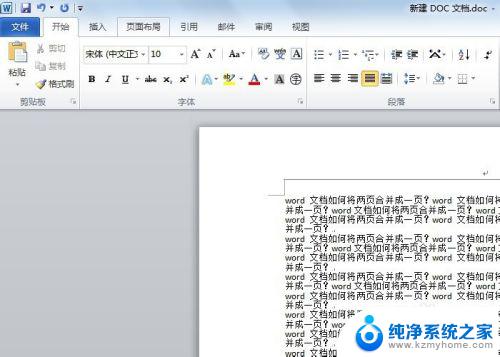如何在电脑上编辑word文档 使用Word编辑文档的注意事项
在现代社会中电脑已经成为我们生活中不可或缺的一部分,而在电脑上编辑Word文档也成为我们日常工作和学习中必备的技能。对于一些初学者来说,可能会面临一些困惑和挑战。本文将介绍在电脑上编辑Word文档的注意事项,帮助大家更加熟练地运用这一工具。无论是正确设置页面格式,还是掌握快捷键,都将在本文中一一为大家详细解答。如果你想提高编辑文档的效率,那么请不要错过以下的技巧和要点。让我们一起来探索如何在电脑上编辑Word文档吧!
方法如下:
1.一:输入中文。新建一个Word空白文档后,就可以在文档中输入中文了。
1、打开文件“文档1,docx”,然后切换到任意一种汉字输入法。2、单击文档编辑区,在光标闪烁处输入文本内容,例如“邀请函”,然后按【Enter】键,光标自动移至下一行行首,继续输入内容。
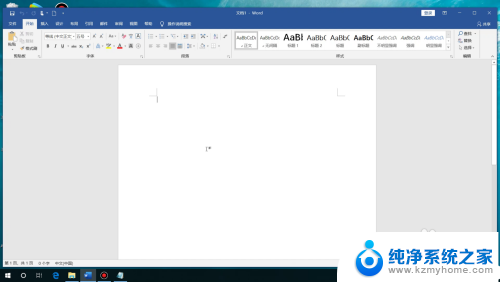
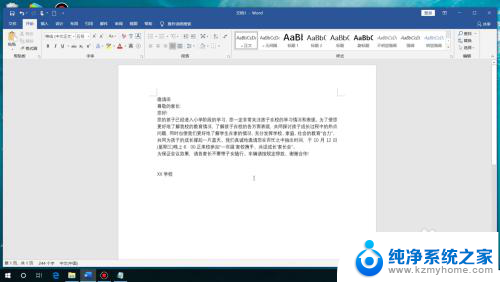
2.二:输入数字。
我们只需按键盘上的数字键直接输入即可。例如分别将光标定位在文本“于”和“月之间,按键盘上的数字键“1、0”.再将光标定位在“月”和”日”之间,按数字键“1、2”,即可分别输入数字“10”和“12”。
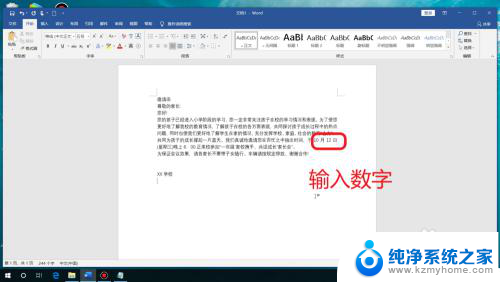
3.三:输入日期和时间。1、将光标定位在文档的最后一行行首,然后切换到【插入】选项卡,在【文本】组中单击【日期和时间】按钮。2、弹出【日期和时间】对话框,在【可用格式】列表框中选择一种日期格式,例如选择【二0一九年五月二十五日】选项。3、单击“确定”按钮,当前日期就插入到了Word文档中了。4、还可以使用快捷键输入当前日期和时间。按【Alt】+【Shift】+【D】组合键,即可输入当前的系统日期;按【Alt】+Shift】+【T】组合键,即可输入当前的系统时间。
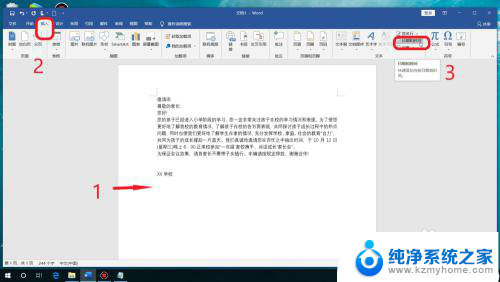
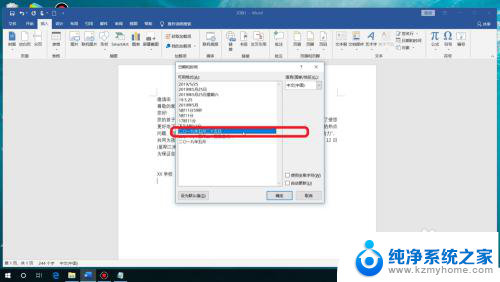
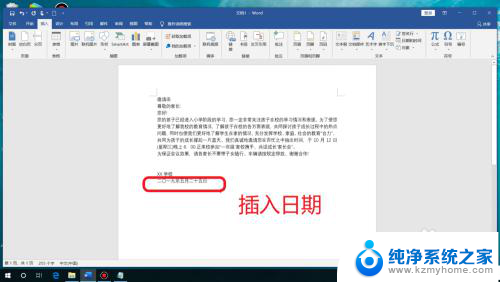
4.四:输入英文。先将输入法切换到英文状态,然后进行输入。
1、按【Shift】键将输入法切换到英文状态下,在文本中输入小写英文文本“hello”。2、如果要更改英文的大小写,要先选择英文文本“hello”.然后切换到【开始】选项卡,在【字体】组中单击按钮"Aa",从弹出的下拉列表中选择【大写】选项。
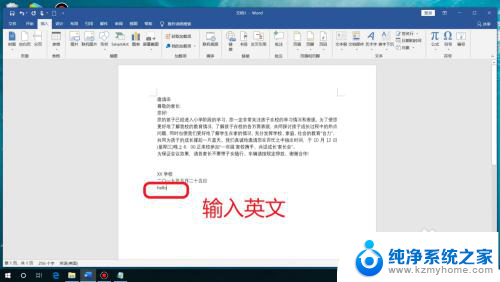
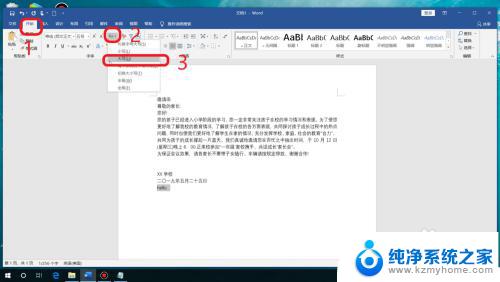
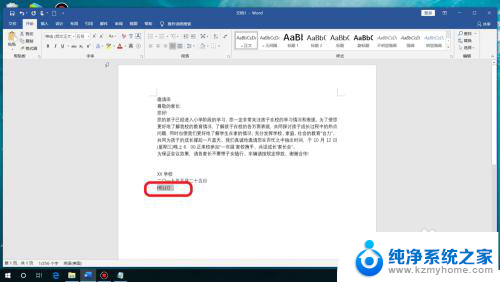
以上是如何在电脑上编辑Word文档的全部内容,如果你遇到了这个问题,可以尝试按照我的方法来解决,希望对大家有所帮助。